Cum să vă împărtășiți tema personalizată Gmail
Partajarea temelor Gmail a început cu GoogleShelfie. Shelfie a început ca o glumă April Fools de la Google, care a introdus o caracteristică care vă permite să creați o temă pornind de la o imagine selfie, apoi să o împărtășiți cu prietenii. Lucrul amuzant a fost că funcția a fost de fapt funcțională. Google a transformat-o în posibilitatea de a partaja teme personalizate, a doua zi.
Partajarea temelor personalizate
Temele personalizate Gmail nu mai sunt un lucru nou;probabil știți că puteți crea o temă Dark sau Light și puteți adăuga imaginea dorită. Am acoperit funcția cu ceva timp în urmă, aici, așa că nu vă voi spune cum să creați din nou o temă.
După ce ați finalizat crearea temei perfecte, aveți două opțiuni. Dacă vă aflați în secțiunea Teme din meniul de setări Gmail, trebuie doar să faceți clic pe Partajează tema.

În mod alternativ, puteți face clic pe pictograma Gears din partea dreaptă sus a ecranului Gmail. O legătură Partajează-ți tema este prezentă și acolo.
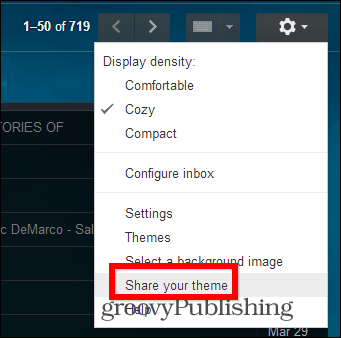
Indiferent de opțiunea cu care mergi, vei obține același rezultat. Un pop-up ca cel de mai jos.
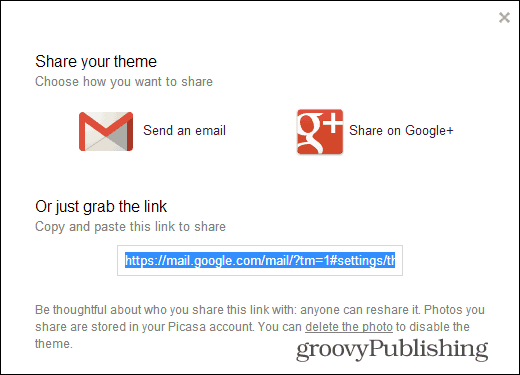
Puteți utiliza oricare dintre opțiuni - copierea și lipirea linkului într-un chat Gmail mi se pare cea evidentă. Puteți, de asemenea, să partajați linkul într-un e-mail sau chiar pe Google+.
Când altcineva accesează linkul, va primi o notificare ca cea de mai jos (cu condiția să se conecteze la Gmail). După ce fac clic pe OK, au aceeași temă ca tine.
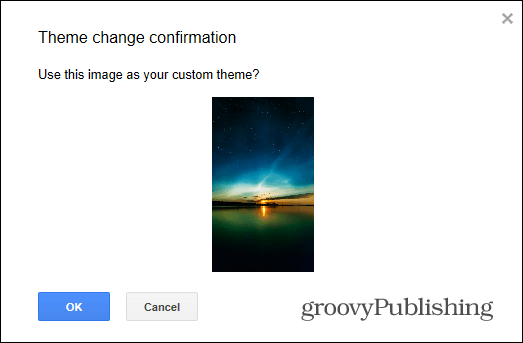
Dacă ștergeți fotografia, tema va fi dezactivată. Atat de simplu!










Lasa un comentariu